¿Su PC muestra un error La ubicación no está disponible o El parámetro es incorrecto cuando abre un disco duro externo, una memoria USB o una tarjeta SD? Pues explica por qué pasa eso y 5 posibles soluciones al problema.
Obtendrá este error si la unidad a la que intenta acceder es defectuosa, está infectada con un virus o contiene datos corruptos. Es posible que tampoco pueda abrir una unidad si hay un problema con el puerto USB de su PC, tal vez debido a controladores USB obsoletos o daños físicos.
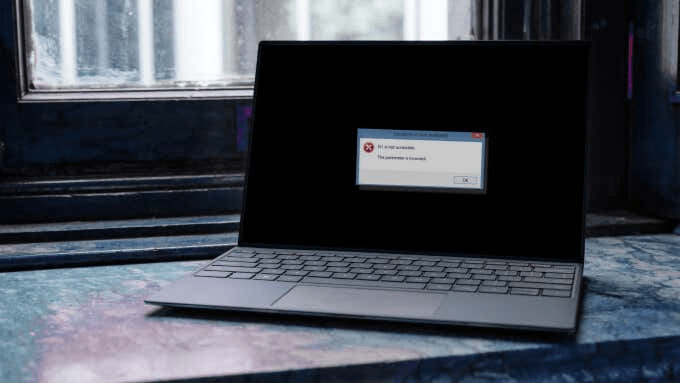
Antes de intentar los pasos de solución de problemas a continuación, cambie la unidad a otro puerto en su computadora y verifique si puede acceder a la unidad.
1. Ejecute la utilidad Comprobar disco
La utilidad Check Disk es una herramienta integrada que corrige sectores defectuosos y datos corruptos en unidades internas y externas. Escanee la unidad problemática con la utilidad y verifique si eso resuelve el problema.
1. Inicie el Explorador de archivos, haga clic con el botón derecho en la unidad afectada y seleccione Propiedades en el menú contextual.
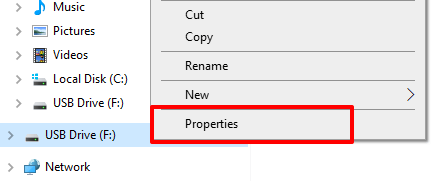
2. Vaya a la pestaña Herramientas y haga clic en el botón Verificar.
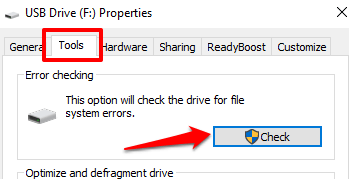
3. Haga clic en Escanear y reparar la unidad para continuar.
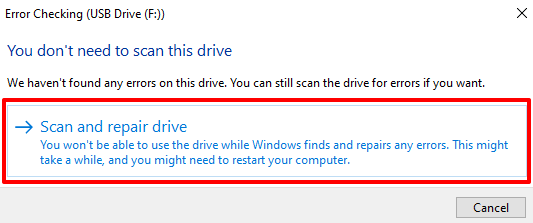
La utilidad Check Disk escaneará su disco inmediatamente. Tenga en cuenta que este proceso puede demorar un tiempo según el tamaño y el contenido de la unidad.
Durante el escaneo, Windows reparará automáticamente los sectores defectuosos que encuentre en el disco. Del mismo modo, la herramienta también corregirá posibles errores del sistema de archivos que causan que el parámetro sea un error incorrecto.
Si la versión de la interfaz gráfica de usuario (GUI) de la utilidad Comprobar disco no encuentra ningún problema con la unidad, utilice la versión de línea de comandos de la herramienta para ejecutar una comprobación de confirmación. Esta versión ejecuta un análisis completo de su unidad y puede solucionar problemas que la utilidad GUI Check Disk no detectó.
Antes de continuar, tome nota de la letra de la unidad del disco afectado. En este tutorial, escanee bien la unidad USB con la etiqueta F: en el Explorador de archivos.
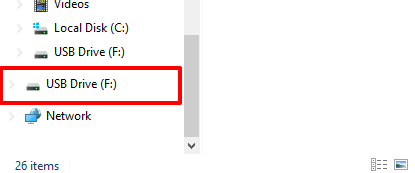
Esto puede ser diferente dependiendo de la cantidad de discos conectados a su PC.
Haga clic con el botón derecho en el menú Inicio y seleccione Símbolo del sistema (Administrador) .
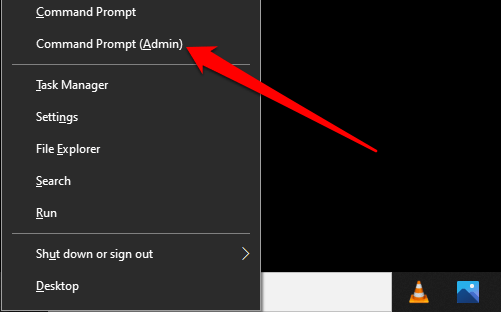
Escriba chkdsk, deje un espacio, escriba la letra de la unidad seguida de dos puntos (F: en este caso), deje un espacio, escriba /f, deje un espacio, escriba /r y presione Entrar. El comando debería verse así: chkdsk F: /f /r
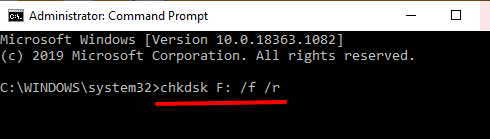
La utilidad Check Disk ejecutará el comando y escaneará la unidad en busca de errores y sectores defectuosos; esto puede demorar un par de minutos según el tamaño del disco y los archivos en el disco. Después del escaneo, la herramienta Chkdsk le informará si encontró un problema o sectores defectuosos.
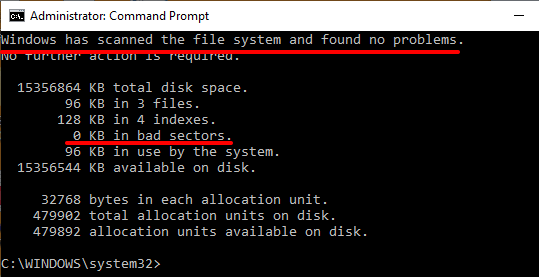
2. Solucione el error con el Comprobador de archivos del sistema (SFC)
Como se mencionó anteriormente, la corrupción del sistema de archivos dentro de su computadora también podría provocar este error, incluso en unidades externas. El Comprobador de archivos del sistema es otra herramienta integrada basada en el símbolo del sistema que puede ayudar a corregir, reparar o reemplazar los archivos del sistema corruptos y faltantes.
Dado que está ejecutando Windows 10, se recomienda ejecutar primero Administración y mantenimiento de imágenes de implementación (DISM) antes de ejecutar el Comprobador de archivos del sistema. De esa manera, DISM primero descargará los archivos del sistema interno del servidor de Microsoft. Luego, el SFC interviene para reparar los errores de los archivos del sistema al reemplazar los archivos perdidos o dañados con los descargados de los servidores de Microsoft. Es un proceso fácil y directo.
Nota: El comando Administración y mantenimiento de imágenes de implementación (DISM) requiere una conexión a Internet para copiar/descargar archivos del servidor de Microsoft. Por lo tanto, conecte su PC a Internet antes de continuar.
1. Inicie el símbolo del sistema como administrador, pegue el siguiente comando en la consola y presione Entrar.
DISM.exe /En línea /Imagen de limpieza /Restorehealth
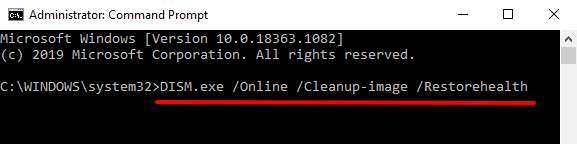
Eso hará que la herramienta DISM descargue los archivos del sistema de los servidores de Microsoft. Este proceso tomará varios minutos, dependiendo de la velocidad de Internet. Continúe con el siguiente paso cuando reciba un mensaje de éxito.
2. Pegue el siguiente comando y presione Entrar.
Sfc /escanear ahora

El comando le indicará al SFC que escanee su PC en busca de archivos del sistema dañados o faltantes y los reemplace en consecuencia. Cuando el escaneo llegue al 100% y reciba un mensaje de éxito, intente abrir la unidad afectada. Si el error persiste, reinicie su computadora y abra la unidad nuevamente.
3. Escanee la unidad con un antivirus
Si una infección de virus es responsable del error El parámetro es incorrecto, es posible que la utilidad Comprobar disco y el Comprobador de archivos del sistema no solucionen el problema. Escanee la unidad afectada con su software antivirus y verifique si encuentra algún virus o malware. Si no tiene un antivirus, consulte nuestras recomendaciones sobre los mejores detectores de virus que eliminarán cualquier virus.
4. Actualice los controladores de disco
Es posible que no pueda acceder a un disco interno o externo si sus controladores no están actualizados o no funcionan correctamente. Siga los pasos a continuación para verificar el estado del disco afectado y actualizar sus controladores.
1. Haga clic derecho en el disco en el Explorador de archivos y seleccione Propiedades.
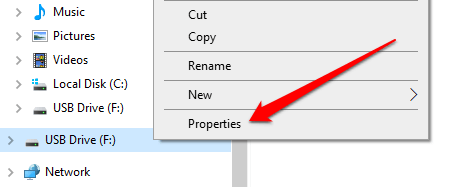
2. Vaya a la pestaña Hardware para ver los controladores que alimentan el disco. Seleccione una unidad de disco y consulte la sección Propiedades del dispositivo.
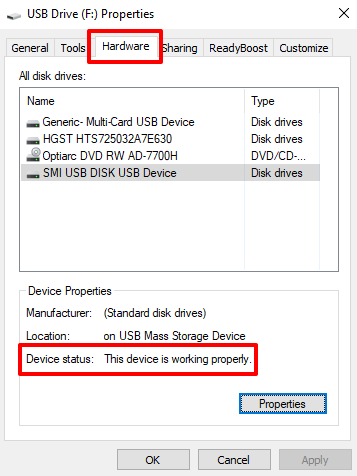
Si el estado del dispositivo no dice El dispositivo funciona correctamente, hay un problema con el controlador. Continúe con el siguiente paso para actualizar los controladores, incluso si funciona correctamente.
3. Seleccione un controlador y haga clic en Propiedades. Debe actualizar todos los controladores de la lista; nunca se sabe cuál es problemático o está causando el error El parámetro es incorrecto.
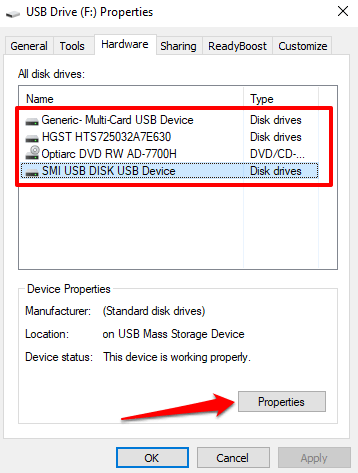
4. En la pestaña General, haga clic en Cambiar configuración.
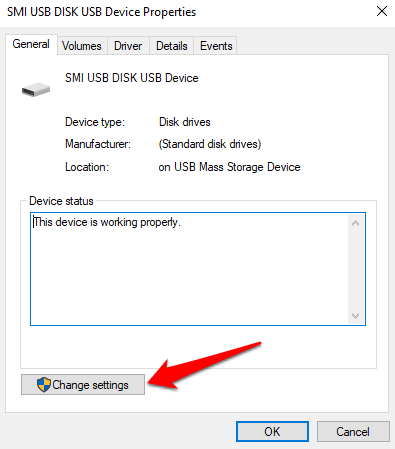
5. Navegue a la pestaña Controlador y haga clic en Actualizar controlador.
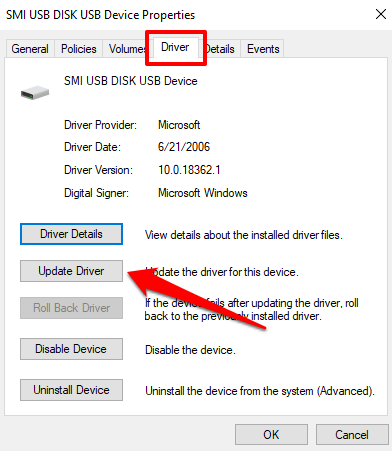
6. Seleccione Buscar automáticamente el software del controlador actualizado.
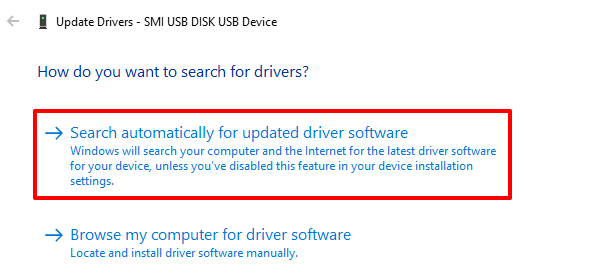
Windows buscará en su computadora y en línea la última versión de ese controlador en particular. Para obtener el mejor resultado, asegúrese de que su PC esté conectada a Internet a través de Wi-Fi o Ethernet. Repita estos pasos para todas las unidades de disco, reinicie su PC e intente abrir el disco nuevamente.
5. Formatee la unidad
Solo debe formatear la unidad afectada como último recurso. Sin embargo, antes de hacerlo, intente acceder a la unidad en otra computadora. Si el error El parámetro es incorrecto también aparece en una PC diferente, proceda a formatear la unidad.
Tenga en cuenta que formatear la unidad borrará permanentemente su contenido. Sin embargo, la acción también creará un nuevo sistema de archivos y eliminará los errores que causan el problema. Puede usar una utilidad de terceros para formatear la unidad o seguir los pasos a continuación para usar la herramienta de formateo de Windows incorporada.
1. Haga clic con el botón derecho en la unidad en el Explorador de archivos y seleccione Formatear.
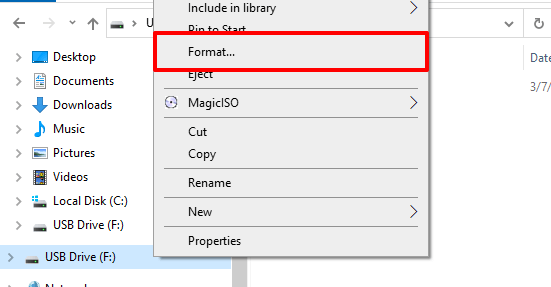
2. Haga clic en Iniciar para continuar.
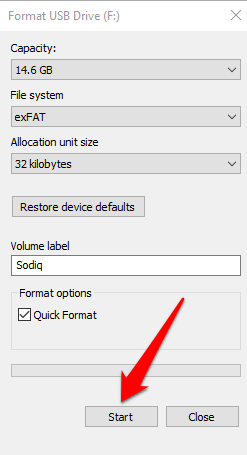
3. Finalmente, haga clic en Aceptar en el mensaje de confirmación.
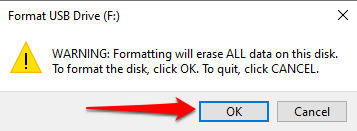
El problema puede ser irreparable
Si aún recibe el parámetro es un error incorrecto después de formatear la unidad, existe la posibilidad de que el dispositivo de almacenamiento esté dañado de forma permanente. Si ese es el caso, el dispositivo no se puede reparar ni utilizar.
Puede intentar recuperar sus archivos de la memoria USB dañada. También tenemos una guía completa sobre cómo extraer archivos de un disco duro inactivo. Échales un vistazo y avísanos si necesitas ayuda.








